win10桌面显示我的电脑图标方法
时间:2025-08-27 | 作者: | 阅读:0win10桌面显示我的电脑图标方法?或许有很多的童鞋还不明白,下面让心愿游戏小编为你介绍一下吧,一起来看看哦!
一、通过个性化设置添加“此电脑”图标
这是最常规也最直接的方法,通过系统提供的桌面图标设置来显示“此电脑”图标。操作步骤如下:
步骤一:右键点击桌面空白处,选择“个性化”
在Windows 10桌面空白区域点击鼠标右键,在弹出的菜单中选择“个性化”(Personalize)。这将打开Windows设置界面中的“背景”设置选项卡。
步骤二:进入“主题”设置
在左侧菜单栏中点击“主题”(Themes),然后在右侧窗口中找到并点击“桌面图标设置”(Desktop icon settings)链接。
步骤三:勾选“计算机”选项
在弹出的“桌面图标设置”窗口中,可以看到包括“计算机”、“用户文件”、“网络”、“控制面板”、“回收站”等选项。勾选“计算机”前的复选框(在系统中它就是“此电脑”图标),然后点击“应用”并“确定”。
步骤四:返回桌面确认
关闭设置窗口,返回桌面即可看到“此电脑”图标已成功显示。
为了确保电脑的显示效果以及稳定性,建议用户保持显卡驱动的更新,提升运行兼容性。这里可以通过“驱动人生”管理工具,快速检测显卡型号匹配驱动安装。示例如下:
1、点击上方按钮下载安装,然后打开驱动人生,点击驱动管理的“立即扫描”选项;
2、软件会自动识别显卡型号,然后根据扫描结果选择显卡驱动升级驱动。显卡驱动程序安装完成之后,可以关机然后重启电脑,让新的显卡驱动程序生效。
二、通过运行命令快速打开设置页面
如果你熟悉Windows的“运行”窗口,可以通过命令快速打开桌面图标设置界面:1、按下Win R快捷键,打开“运行”窗口;2、输入命令:rundll32.exe shell32.dll,Control_RunDLL desk.cpl,,0并回车;3、系统将打开“显示设置”窗口,在这里你可以依次进入“主题”→“桌面图标设置”;
4、勾选“计算机”并保存即可。这种方法适合熟练用户,可以更快速地访问设置界面。
三、使用组策略或注册表方法
对于一些企业级管理或高级用户,也可以通过组策略或注册表编辑器来控制“我的电脑”图标是否显示,但这两种方式操作较为复杂,不建议普通用户轻易尝试。下面简要介绍:
1、使用注册表修改法(仅适合高级用户):
①、打开运行窗口(Win R),输入regedit回车,打开注册表编辑器;②、路径定位至:HKEY_CURRENT_USERSoftwareMicrosoftWindowsCurrentVersionExplorerHideDesktopIconsNewStartPanel③、在右侧找到并修改键值 {20D04FE0-3AEA-1069-A2D8-08002B30309D} 的值为 0(代表显示);
④、关闭注册表编辑器,刷新桌面即可。注意:操作注册表前请备份相关数据,误操作可能导致系统不稳定。
最后:以上是心愿游戏小编为您收集的win10桌面显示我的电脑图标方法?简单三步,希望有帮到小伙伴们,更多相关的文章请关注本站。
来源:https://www.160.com/article/9210.html
免责声明:文中图文均来自网络,如有侵权请联系删除,心愿游戏发布此文仅为传递信息,不代表心愿游戏认同其观点或证实其描述。
相关文章
更多-

- 笔记本识别不到独立显卡怎么办
- 时间:2026-01-14
-

- 电脑主机声音大嗡嗡响是怎么回事
- 时间:2026-01-13
-

- win11电脑连不上蓝牙怎么办
- 时间:2026-01-12
-

- D盘无法扩展怎么办
- 时间:2026-01-12
-

- 电脑摄像头打开是灰色的有个锁
- 时间:2026-01-09
-

- 笔记本C盘怎么扩大
- 时间:2026-01-09
-

- 不删除d盘怎么给c盘扩容
- 时间:2026-01-09
-

- 鼠标左键不灵敏怎么办
- 时间:2026-01-07
精选合集
更多大家都在玩
大家都在看
更多-

- 胡闹地牢船长技能详解
- 时间:2026-01-14
-

- 网名中英文名字男生霸气(精选100个)
- 时间:2026-01-14
-

- 失控进化游戏手机版绿卡房位置指南
- 时间:2026-01-14
-

- 《钉钉》上怎么申请报销?《钉钉》报销申请流程教程
- 时间:2026-01-14
-
- 首款真全面屏iPhone!苹果折叠屏iPhone Fold渲染图出炉
- 时间:2026-01-14
-

- 免费电视剧app有哪些
- 时间:2026-01-14
-

- 优雅慧智的网名男生霸气(精选100个)
- 时间:2026-01-14
-

- 我的世界铁路合成表大全2026
- 时间:2026-01-14

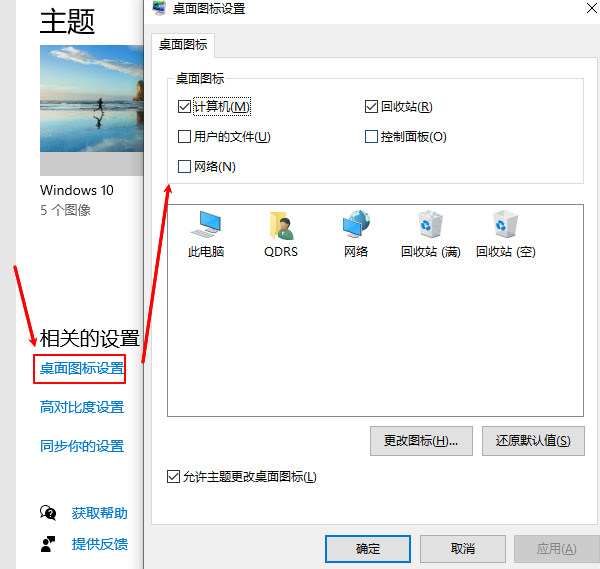
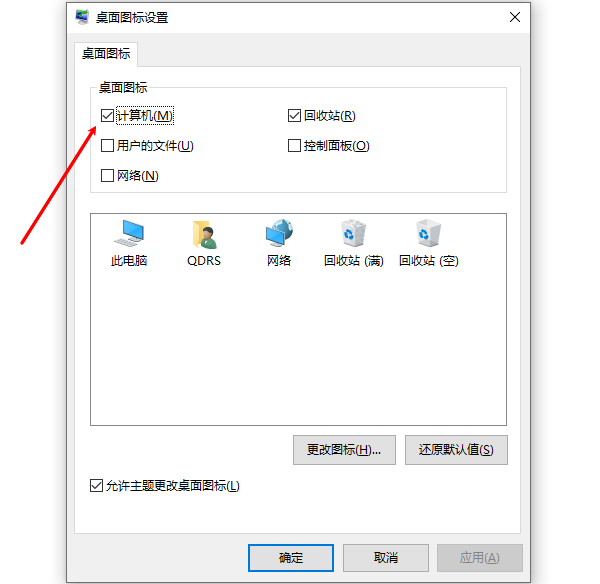
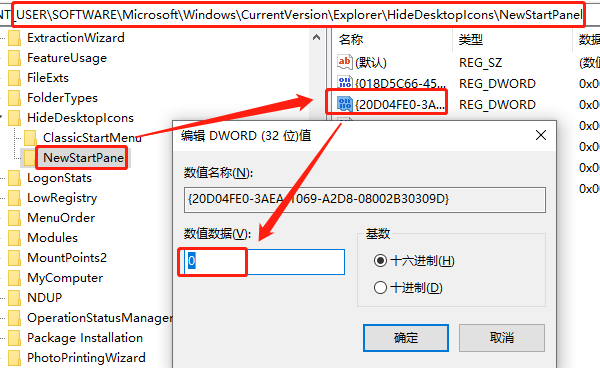


![《这是我的土地》 v1.0.3.19014升级档+未加密补丁[ANOMALY] v1.0.3.19014](https://img.wishdown.com/upload/soft/202601/04/1767522369695a4041041f4.jpg)










